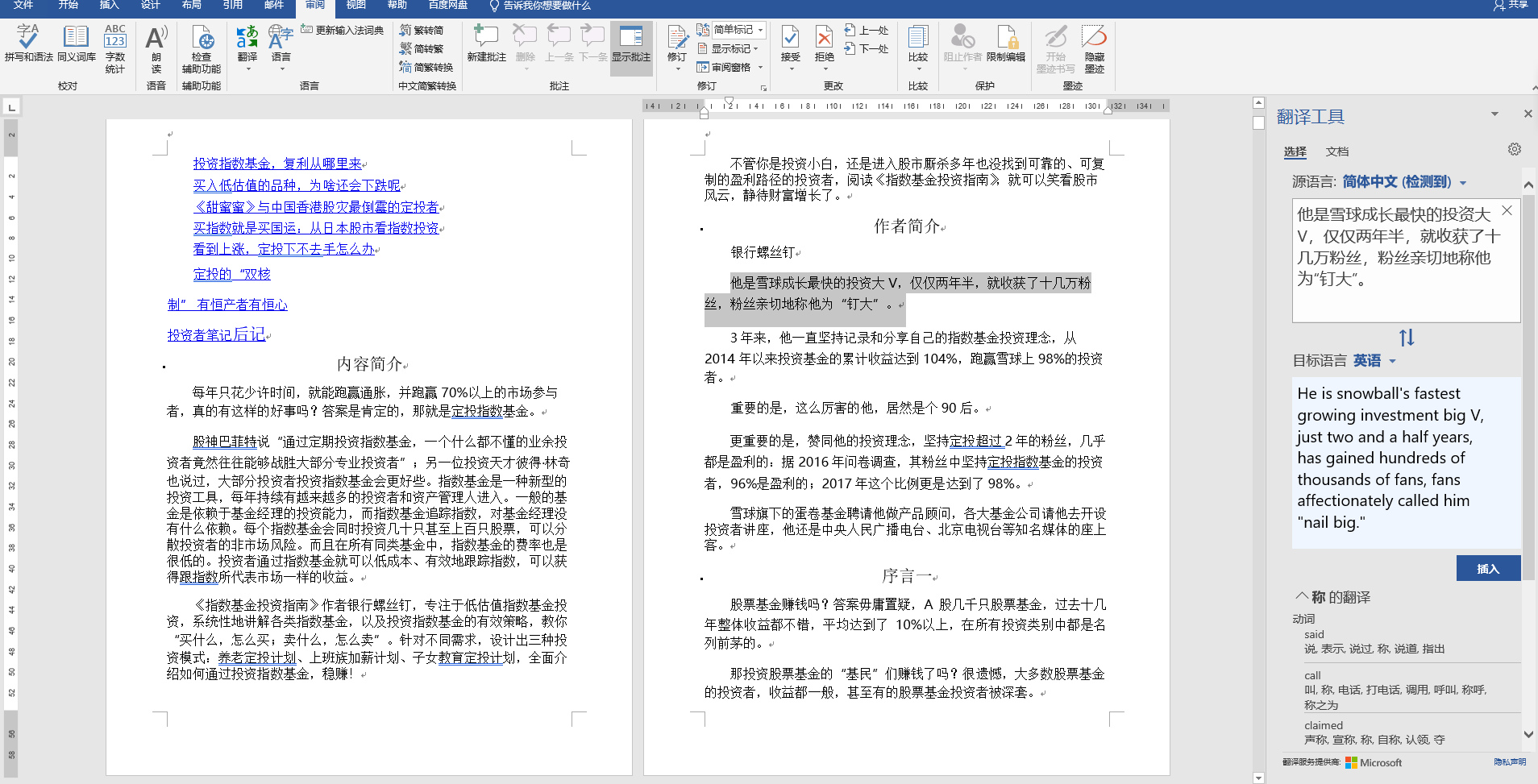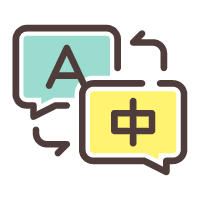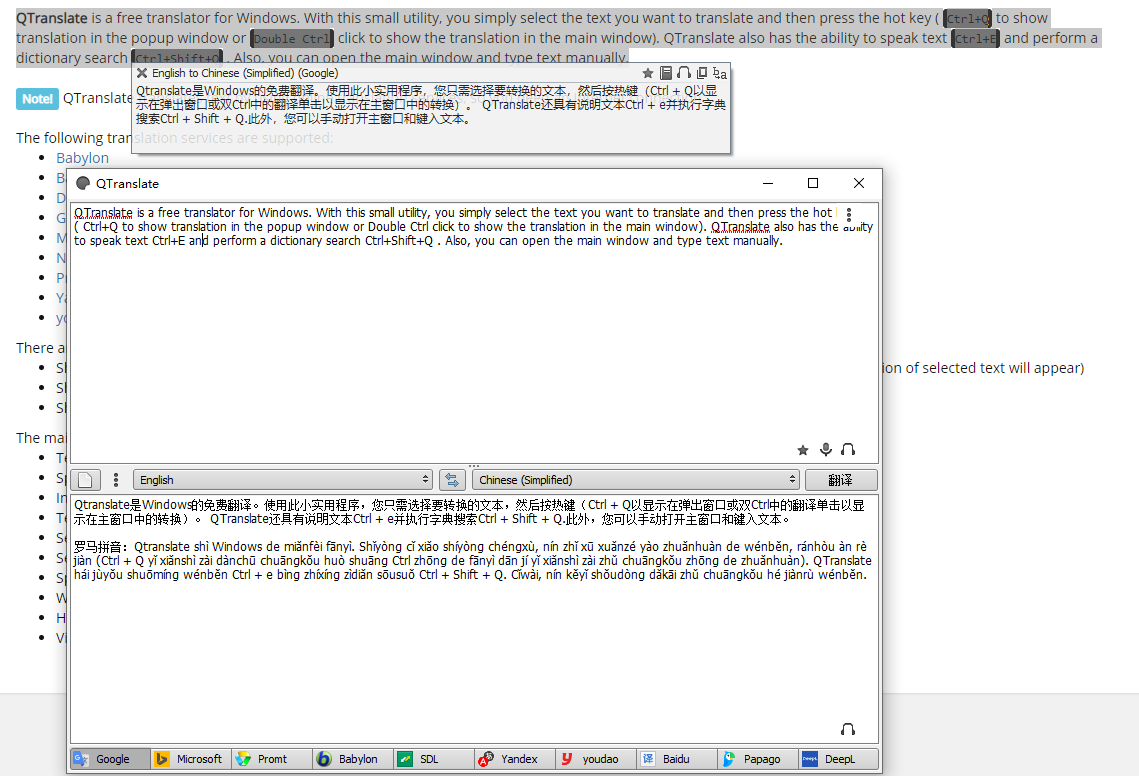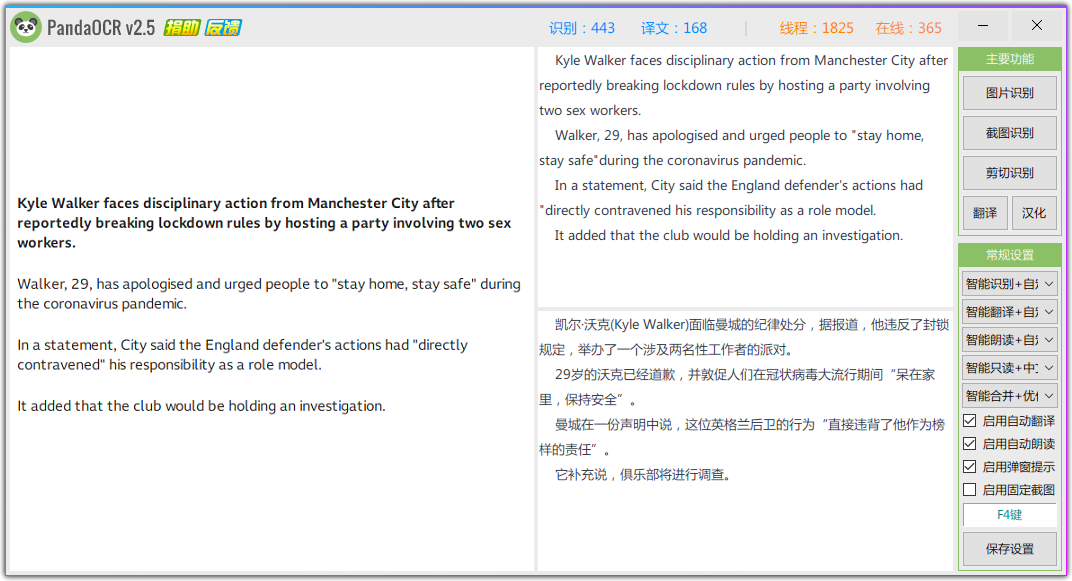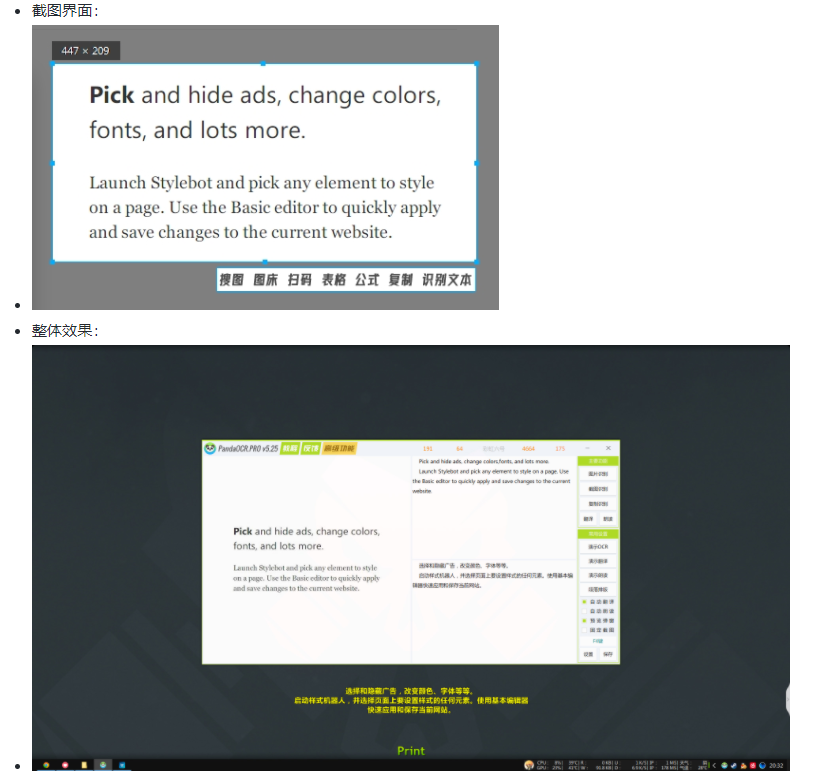网页端翻译:
Deepl 一个简单质朴的翻译网站!DeepL翻译
https://www.deepl.com/translator
Relingo:英文阅读辅助插件
- 自动发现生词,展示标注、翻译,通过上下文理解意思
2. 通过生词表进行重复回顾
3. 支持文章、主流视频网站
https://relingo.net/zh/index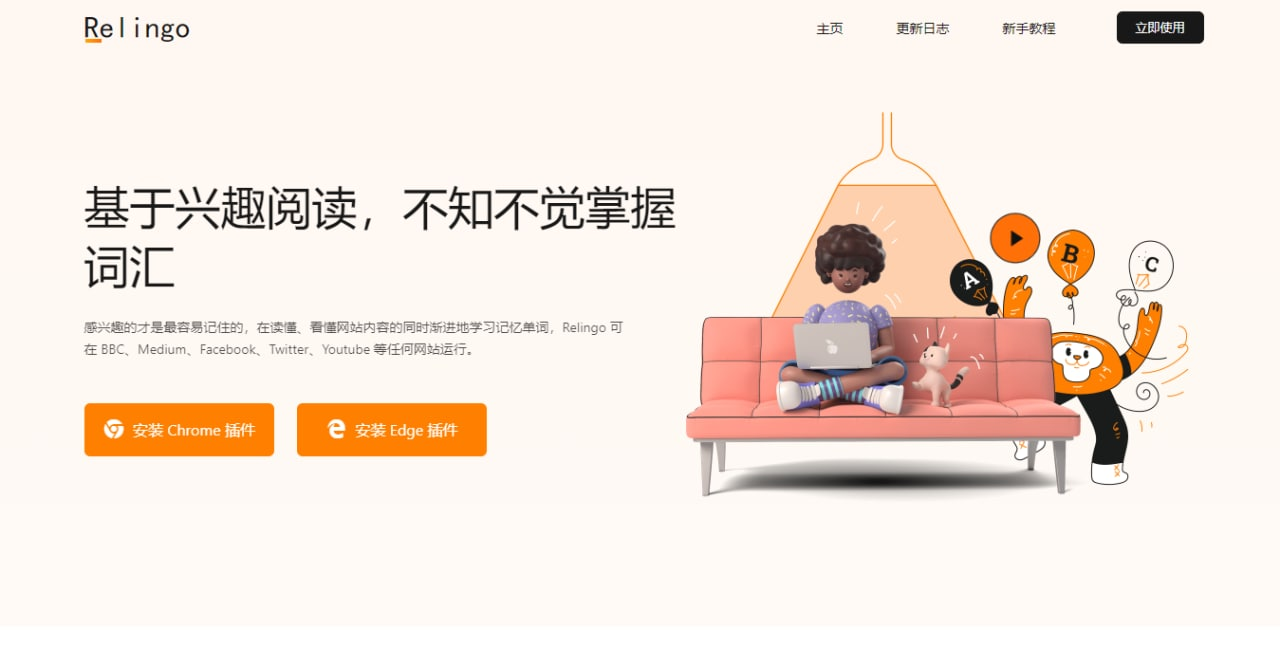
知云文献翻译工具
链接:https://pan.baidu.com/s/18bYNlaZyaiEbTjCKzITHBA 提取码:fkb9
‼️知云文献翻译新版发布|帮助文档
https://www.yuque.com/xtranslator/zy/geynap
CopyTranslator
复制即翻译的外文辅助阅读翻译解决方案
复制翻译
只需复制文本到剪贴板,下一秒即可查看翻译结果,享受所见即所得的快感
优化翻译
解决多余的断句和换行带来的乱码问题,翻译结果更符合阅读习惯。
拖拽复制
无限接近划译的系统级开源实现,拖拽选中即可复制翻译。
- v9.0.2以后,软件支持Mac、Windows、Linux三大主流桌面系统,请根据您的系统选择下载页面
QTranslate 强大的多引擎翻译工具
RubberTrans 外文阅读辅助翻译工具
项目:https://github.com/RubberTranslator/RubberTranslator
使用文档:https://rubbertranslator.github.io/docs/index.html
下载地址:https://ravenxrz.lanzoux.com/b01bezbcf
RubberTranslator会自动监视识别剪贴板中的图片,并自动翻译,还是很好用的。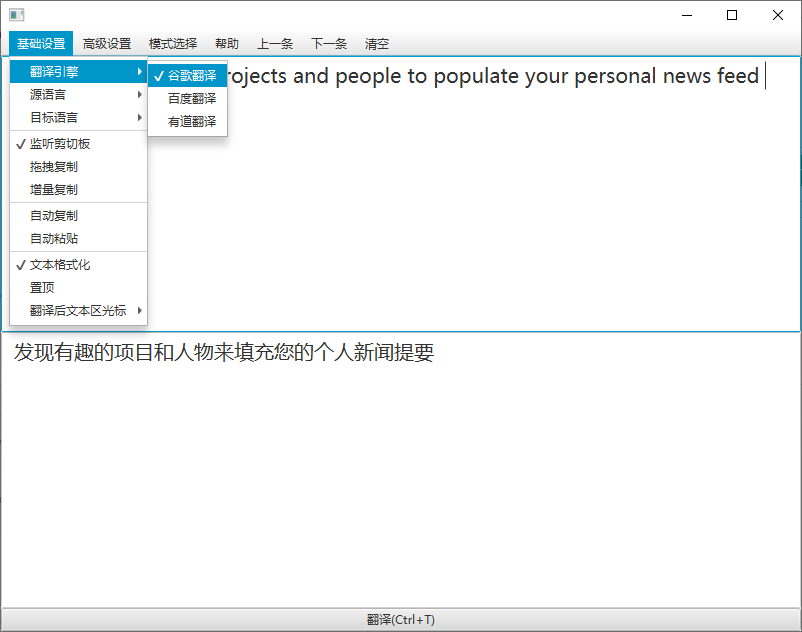
PandaOCR
- 多功能OCR图文识别+翻译+朗读+弹窗+公式+表格+图床+搜图+二维码
项目地址:https://github.com/miaomiaosoft/PandaOCR
https://gitee.com/DDDDDGOOO/PandaOCR
PandaOCR - 多功能OCR图文识别翻译朗读弹窗公式表格图床搜图二维码 .html
程序下载:
- 更新日志:https://github.com/miaomiaosoft/PandaOCR/releases
- 蓝奏网盘:https://miao520.lanzoui.com/b015f3htg
- 百度网盘:https://pan.baidu.com/s/11a0BBVriXMMLhi0dV3Srsg 提取码: 5azr
- 微云网盘:https://share.weiyun.com/5DllWfF
使用教程:
- 官方教程:https://github.com/miaomiaosoft/PandaOCR/wiki
- 游戏机翻:https://www.bilibili.com/video/BV1Vt4y1U7Es/
- 接口申请:https://www.bilibili.com/video/BV1Vt4y1U7Es?p=2
- 基础操作:https://www.bilibili.com/video/BV1UV411d7zh
- 基础操作:https://www.bilibili.com/video/BV15k4y1z7Vp
使用技巧:
- 将鼠标移到各功能组件或按钮上会显示简单的悬停提示帮助你理解程序操作。
- 配置文件内已添加各功能注释说明,如果想要实现某种功能但在程序界面上没找到相关设置,可以先翻一翻配置文件或许它已经在那里等着你(程序目录下CONFIG.ini即是配置文件)。
- 如果你有两块屏幕,请勾选“高级截图方式”以解决无法截取第二块屏的问题。
- 如果你是高分屏或修改了系统DPI缩放,可能出现截图不全或弹窗位置偏移的问题,此时你需要在此程序文件的属性中取消系统DPI设置。
- 程序界面上存在的设置多数是可以实时生效的不需要频繁点击保存按钮,比如设置语言、更换引擎此类。
- 有时手工更改了配置文件又不想重启软件可以试试右键点击界面左上角图标重载配置,不要点左键。
- 从演示版引擎临时更改为API版引擎可以右键点击引擎选择组合框。
- 鼠标党如果觉得按快捷键识别麻烦可以把鼠标移到屏幕左上角来触发识别,默认配置已启用,也可以编辑配置文件关闭或改为其他位置(配置项:边角触发截图)。
- 在截图时按住CTRL键可以临时取消识别,只截图并复制至剪贴板。
- 在截图时按住ALT键可以临时取消修正文本,当识别图像的文本中不包含任何标点符号时建议这样使用。
- 在文本区输入文本后按CTRL+回车键会直接翻译,不需要再用鼠标点翻译按钮。
- 在文本区输入文本后按ALT+回车键会直接朗读。
- 将图片直接拖入至程序界面上会自动开始识别。
- 在识别或是朗读进行中如果想中止任务可以双击界面右上方“线程”字样处,或按住空格键的同时点击托盘图标。
- 如果觉得文本区域过小,可以双击文本区使用大窗口浏览或简单编辑。
- 有些不太用的上的功能建议关闭以减少识别等待时间,比如朗读文本。
- 在启用了监听复制功能时临时不想执行识别或翻译可以在复制的同时按住空格键。
功能介绍:
- 支持识别引擎:搜狗OCR/API+腾讯OCR/API+百度OCR/API+有道OCR/API+阿里OCR/API+京东OCR+华为OCR+网易OCR+讯飞OCR+金山OCR+灵云OCR+飞桨OCR+合合OCR+网校OCR+易道OCR+薪火OCR+必应OCR+SpaceOCR+YandexOCR
- 支持公式识别:微软公式+百度公式API+腾讯公式API+Mathpix公式API+网校公式+阿里公式
- 支持表格识别:有道表格+百度表格API+腾讯表格API+阿里表格/API
- 支持翻译引擎:搜狗翻译/API+腾讯翻译/API+百度翻译/API+有道翻译/API+谷歌翻译+词霸翻译+必应翻译+沪江翻译+奇虎翻译+海词翻译+小牛翻译+彩云翻译+福昕翻译+欧米翻译+微软翻译+阿里翻译+云译翻译+欧路翻译+灵云翻译+Deepl翻译API+PaPaGo翻译
- 支持朗读引擎:搜狗朗读x4+腾讯朗读x5+百度朗读x6+京东朗读x2+有道朗读x2+知声朗读x7+讯飞朗读+谷歌朗读+必应朗读
- 支持快捷键和屏幕边角触发截图识别功能,方便快速
- 支持截取识别固定区域,适合日语类游戏机翻或生肉字幕机翻
- 支持右侧小弹窗预览文本信息,快速查看识别/翻译内容
- 支持智能合并修正文本,让排版更合理,并提高翻译质量
- 支持设置最多十条固定截图规则,每条规则都能有自己的快捷键
- 支持监听图像和文本复制操作,快速识别图像文本或翻译复制文本
- 支持简单的窗口汉化功能,帮助翻译纯英文类软件界面文字
- 还有一些奇怪的没有列在程序界面上的功能,可以编辑程序目录下的CONFIG.INI配置文件试试
PandaOCR.Pro
多功能多引擎OCR图文识别、翻译、朗读、游戏机翻汉化工具
项目地址:https://github.com/miaomiaosoft/PandaOCR.Pro
https://gitee.com/DDDDDGOOO/PandaOCR.Pro
多功能多引擎OCR图文识别、翻译、朗读、游戏机翻汉化工具.html
介绍【PandaOCR 和 PandaOCR.Pro 的区别 】
- 由于旧版PandaOCR在制作时急于增加各种功能而忽视了代码中的各种执行逻辑和对后续维护或添加新功能的不良影响,导致现在的代码堆积成了一座屎山,每次看到源代码都感到满头大汉,与其去翻那座大山,干脆重来,所以又花不少时间重构了一个全新版本,同时为避免与之前的版本混淆,取名PandaOCR.Pro专业版。
- 与PandaOCR不同的是,PandaOCR.Pro主要针对使用私用API版接口的人群,演示接口由于普遍不够稳定且经常需要修复终归不会是长久之计。
- PandaOCR.Pro同样是免费使用,但它有一个激活专业版本状态,在未激活状态下您可以使用除高级功能外的全部功能,同时识别或翻译等功能可使用演示接口和百度API版接口,普通使用基本足够!
- 激活专业版后不受任何限制,您可以使用全部功能,包括全部已接入的API接口和高级功能,如:图文批量识别、调用本地接口、屏幕对照翻译、屏幕显示按键、按键音效播放、快捷短语翻译等!
- 如果您喜欢并愿意支持本工具继续提供更好的功能或体验可以考虑激活专业版,也可以单纯捐助,谢谢!
下载
- 最新版本:5.36
- 更新日期:2021-11-22
- 更新日志:https://github.com/miaomiaosoft/PandaOCR.Pro/releases
- 蓝奏网盘:https://miao520.lanzoui.com/b016ct8ob 提取码:8888
- 百度网盘:https://pan.baidu.com/s/1gaUeeETeGwvNb5-PUYjxqQ 提取码: kpgh
- 腾讯网盘:https://share.weiyun.com/jpS7MkHB
教程
- https://support.qq.com/products/322047/faqs-more
- https://github.com/miaomiaosoft/PandaOCR.Pro/wiki
-
OCR助手
这是一款Windows平台下的OCR工具,整合了市面上常见的各种接口。支持截图,贴图,OCR,翻译等功能!
功能描述
截图:
支持自由框选截图,活动窗口截图,活动显示器截图,全屏截图,固定区域截图,滚动截图等 支持活动窗口嗅探
- 支持窗口元素嗅探,如单按钮,单图标,块布局等
贴图:
支持文字贴图,图片贴图,粘贴板贴图等
- 文字贴图,支持 HTML,RTF,TXT 贴图,高保真还原文档格式
- 图片贴图,支持粘贴板贴图,截图贴图
OCR:
支持截图识别,文件识别,表格识别,公式识别,竖排识别,PDF/Word识别,识别搜索,固定区域识别
翻译:
OCR翻译,图片翻译,文档翻译,粘贴翻译,文字翻译,划词翻译,固定区域翻译等
工具:
标尺,调色板,取色器等
作者: OldFish
链接: https://smartoldfish.gitee.io/
来源: smartoldfish.gitee.io
著作权归作者所有。商业转载请联系作者获得授权,非商业转载请注明出处。
官方网站 && 应用商店地址
https://ocr.oldfish.cn/231
https://smartoldfish.gitee.io/686
下载地址
安装版:
https://smartoldfish.lanzoui.com/iCXQ4wnj1vg41
密码:ocr
绿色版:
https://smartoldfish.lanzoui.com/idOXpwnj1xi80
密码:ocr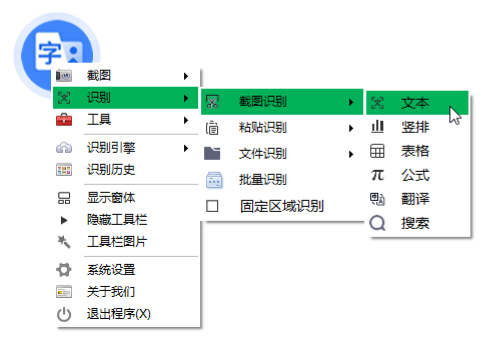
趣卡翻译
https://fanyi.qukaa.com/
使用教程:
【非常好用,免费的翻译软件,生成中英pdf对照版本,可翻译一本书!!!-哔哩哔哩】 https://b23.tv/Kcs6z8r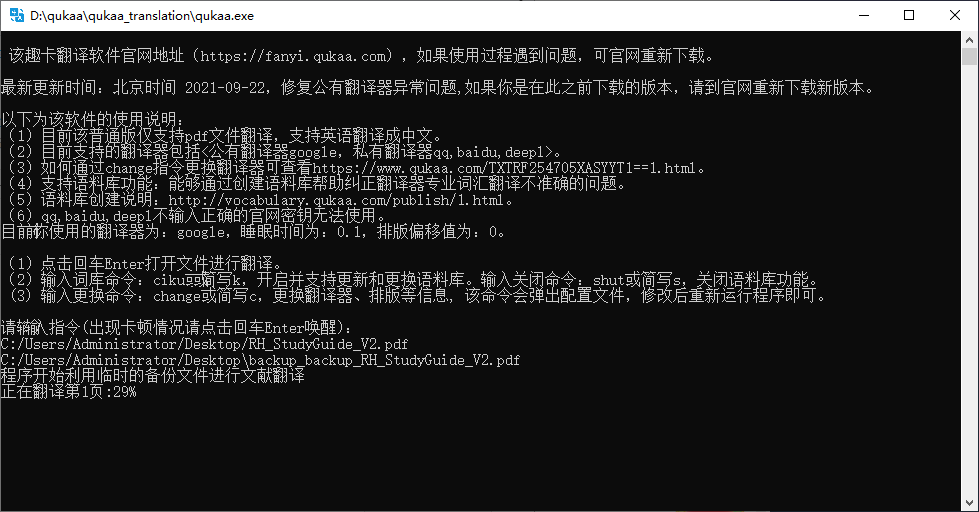
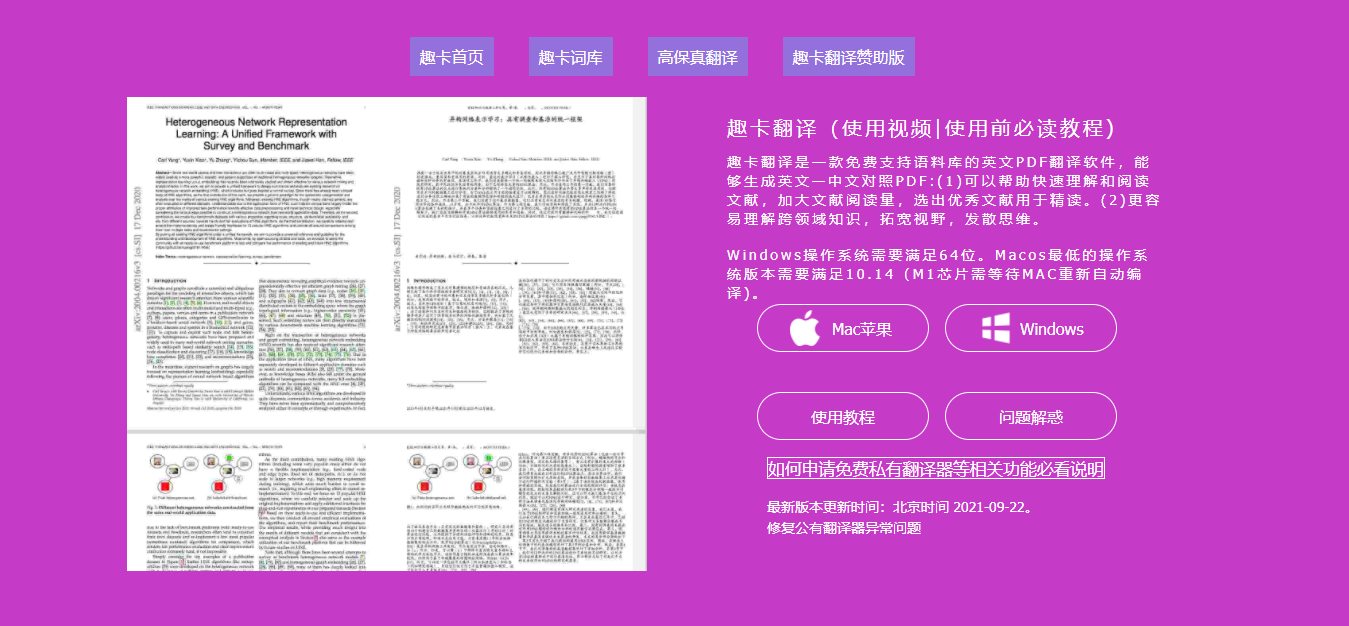
WORD软件